par Martin Brinkmann le 15 octobre 2019 dans Windows
1 commentaire
Où est ce curseur? Avez-vous déjà posé la question ou des questions similaires? Toutes les récentes versions du système d’exploitation Microsoft Windows appui d’une option pour sélectionner le curseur lorsque vous appuyez sur la touche Ctrl sur le clavier, mais cette option doit être activée avant il est de toute utilisation.
Beaucoup de tierce partie, outils d’accessibilité existent pour Windows, par exemple BigType pour agrandir le texte, Masquer automatiquement le Curseur de la Souris pour masquer le curseur, ou TouchFreeze pour désactiver le pavé tactile de l’ordinateur portable lorsque vous tapez à l’aide du clavier.
Microsoft amélioration de curseur, les options de visibilité dans Windows 10 version 1903 par l’ajout d’une option pour l’application Paramètres pour modifier le pointeur de la couleur sur le système. Classique des options pour modifier la taille du pointeur de la souris et de l’épaisseur de il tout en tapant restent disponibles.
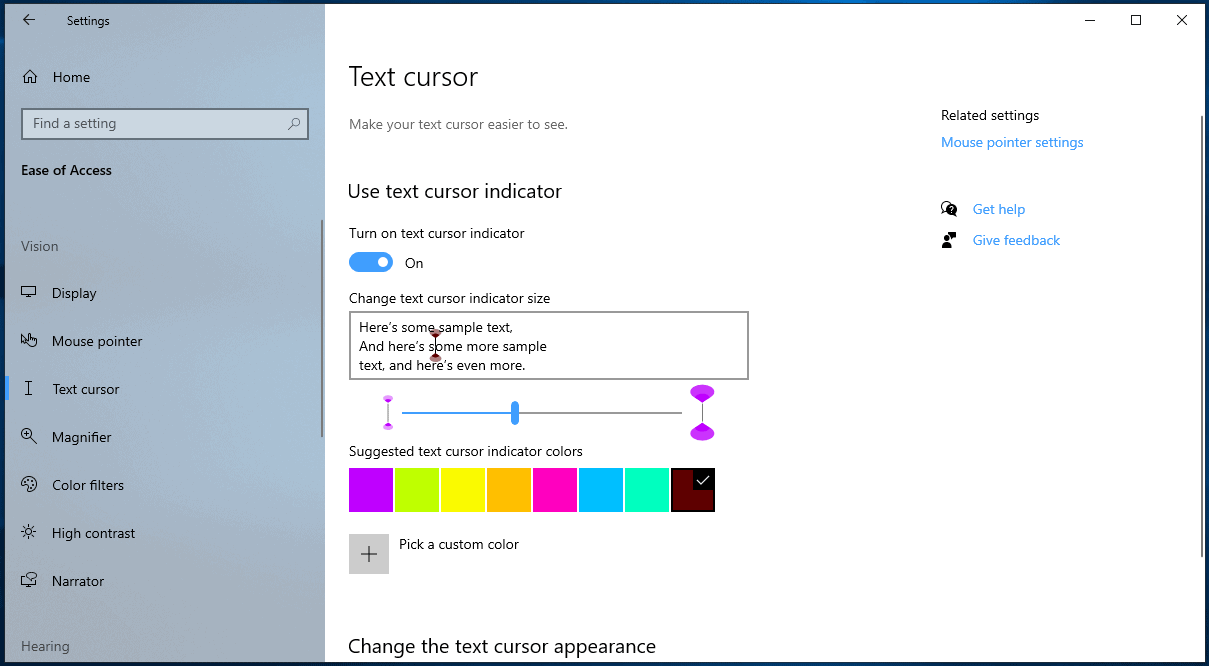
La dernière version de Windows 10 Initié Construire pour la première version de mise à jour de 2020, alias le grand, dispose d’une nouvelle option d’accessibilité. Microsoft a ajouté un curseur de texte indicateur d’option pour l’application Paramètres.
L’option ajoute un indicateur visible pour le curseur de texte afin d’améliorer sa visibilité. Voici comment vous configurez l’option:
- Vous devez exécuter la dernière version de Windows 10 version 2020 Initié Construire (au moins). La fonction a été activée dans le build 18999.
- Utilisez Windows-I pour ouvrir l’application Paramètres.
- Aller à la Facilité d’Accès > Curseur de Texte.
- Basculer le “tournez le curseur de texte de l’indicateur” option pour activer la fonction (il faut lire sur après).
- Choisissez une couleur de texte pour le curseur indicateur. Vous pouvez sélectionner l’une des couleurs par défaut ou cliquez sur “choisir une couleur personnalisée” bouton pour sélectionner une couleur personnalisée.
- Sélectionnez l’épaisseur de l’indicateur.
- Les modifications sont surlignées automatiquement sur la page des Paramètres. Je vous recommande de vérifier dans un éditeur de texte ou une application similaire pour savoir si la sélection fonctionne pour vous.
Une fois que vous avez terminé, vous remarquerez que Windows 10 va utiliser l’indicateur pour mettre en surbrillance la position du curseur sur l’écran; l’indicateur est visible dans de nombreux endroits, y compris les Paramètres de l’application, l’Explorateur de Fichiers, navigateur web champs de saisie de texte ou un éditeur de texte.
Notez qu’il ne peut pas être affiché dans certains domaines, par exemple, il n’est pas affiché lorsque vous tapez dans la barre d’adresse de Chrome ou de Microsoft à Bord (Chrome-base).
Le Mot De La Fin
Microsoft prévoit de lancer le curseur de texte indicateur d’option dans Windows 10 20H1, la prochaine mise à jour majeure pour Windows 10. Tous les utilisateurs seront en mesure d’activer l’option dans les Paramètres de l’application.
J’aimerais voir une option pour activer la fonction ou hors tension à l’aide d’un raccourci clavier ou une option de la liste noire dans certaines applications, il peut être source de distraction.
Maintenant, Vous: Quelle est votre opinion sur la nouvelle fonctionnalité?